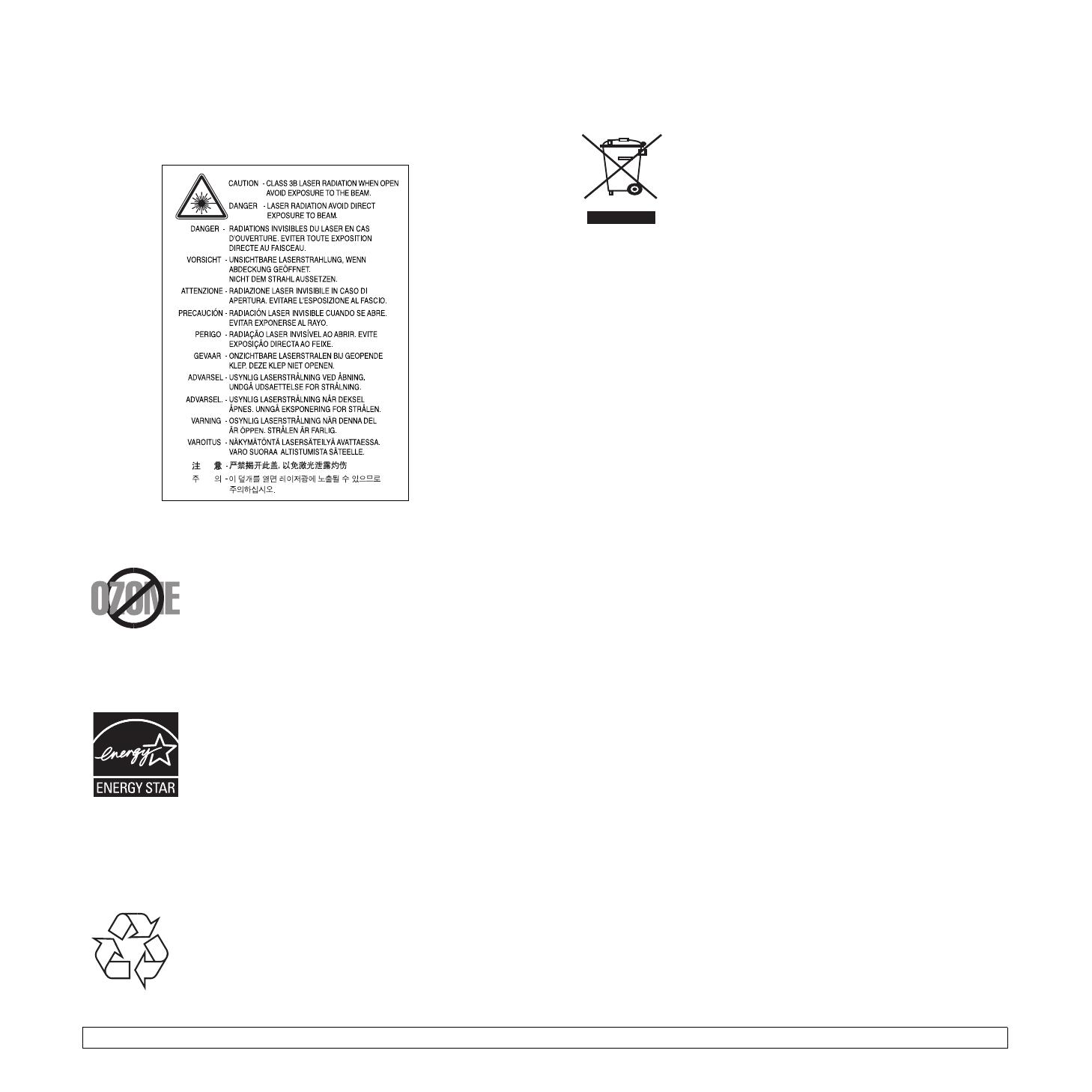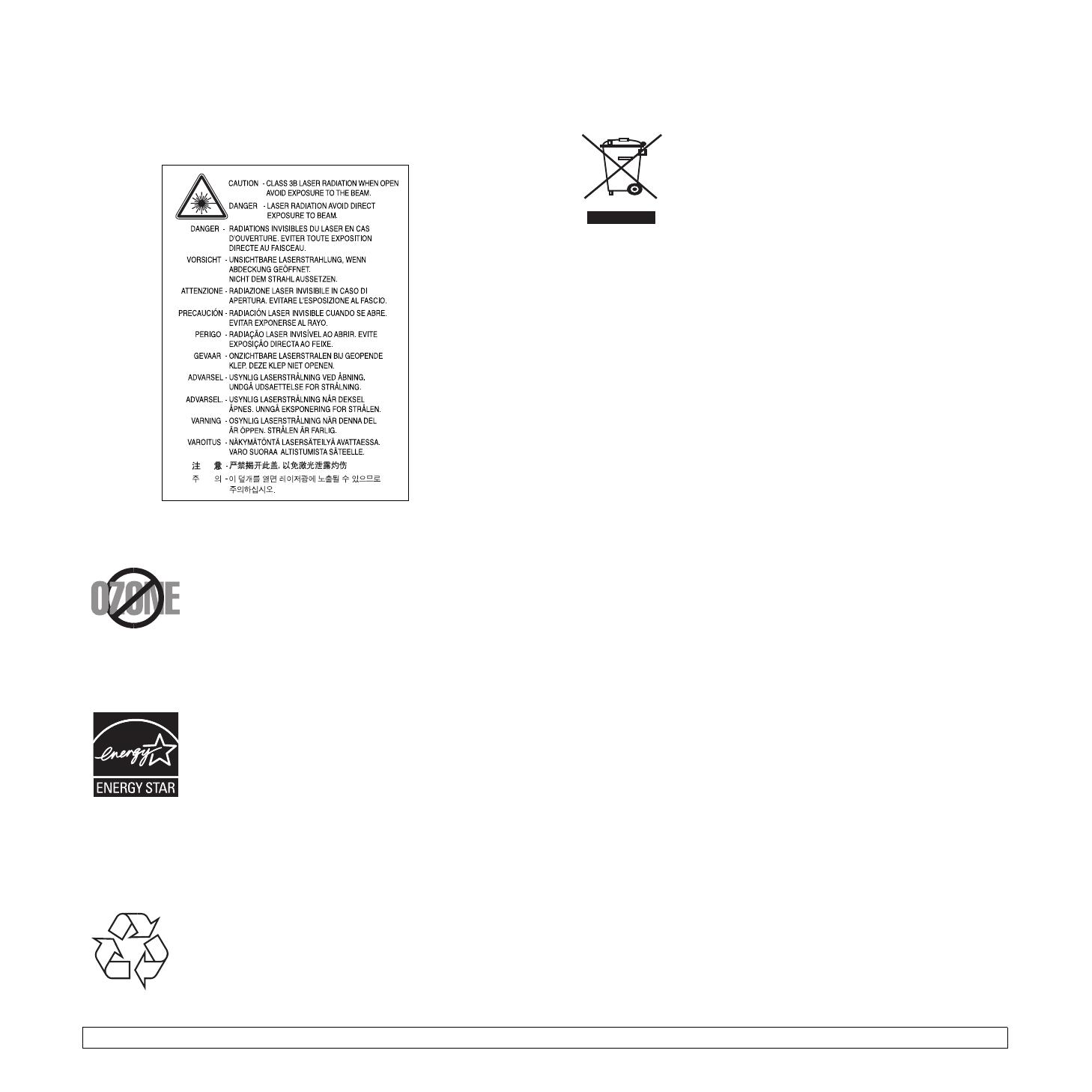
ii
VAROVÁNÍ
Je-li ochranný kryt jednotky laseru a skeneru sejmutý, nikdy zařízení
nepoužívejte, ani neprovádějte jeho opravy. Odražený paprsek, přestože
není viditelný, vám může poškodit zrak.
Bezpečnostní informace týkající se ozónu
Při běžném používání tohoto zařízení vzniká ozón.
Vzniklý ozón neznamená pro obsluhu zařízení žádné
nebezpečí. Přesto doporučujeme, abyste zařízení
provozovali v dobře větraném prostoru.
Další informace týkající se ozónu můžete získat
od prodejců společnosti Samsung.
Úspora elektrické energie
Zařízení je vybaveno zdokonaleným systémem úspory
elektrické energie, který snižuje spotřebu zařízení v
době, kdy se nepoužívá.
Když zařízení podelší dobu neobdrží žádná data,
spotřeba elektrické energie se automaticky sníží.
ENERGY STAR a značka ENERGY STAR jsou registrované znáčky v USA.
Více informací o programu ENERGY STAR naleznete na stránkách
http://www.energystar.gov.
Recyklace
Zlikvidujte obal tohoto zařízení způsobem šetrným k
životnímu prostředí, nebo jej recyklujte.
Správná likvidace tohoto produktu
(Zničení elektrického a elektronického zařízení)
Tat o značka zobrazená na produktu nebo v dokumentaci
znamená, že by neměl být používán s jinými domácími
zařízeními po skončení svého funkčního období. Aby se
zabránilo možnému znečištění životního prostředí nebo
zranění člověka díky nekontrolovanému zničení, oddělte
je prosíme od dalších typů odpadů a recyklujte je
zodpovědně k podpoře opětovného využití hmotných
zdrojů.
Členové domácnosti by měli kontaktovat jak prodejce, u něhož produkt
zakoupili, tak místní vládní kancelář, ohledně podrobností, kde a jak můžete
tento výrobek bezpečně vzhledem k životnímu prostředí recyklovat.
Obchodníci by měli kontaktovat své dodavatele a zkontrolovat všechny
podmínky koupě. Tento výrobek by se neměl míchat s jinými komerčními
produkty, určenými k likvidaci.
Vyzařování rádiových vln
Informace komise FCC pro uživatele
Tot o zařízení bylo podrobeno testům a vyhovuje omezením pro digitální
zařízení třídy B podle části 15 směrnice komise FCC. Tato omezení zajišťují
přiměřenou ochranu proti škodlivému rušení vyskytujícímu se při instalaci v
obytném prostředí. Zařízení vytváří, využívá a může vyzařovat vysokofrekvenční
kmitočty a při nedodržení pokynů pro instalaci a používání může způsobit
rušení rádiového spojení. Nelze však zaručit, že v určitých instalacích
nebude k rušení docházet. Pokud zařízení způsobuje rušení příjmu rozhlasu
nebo televize, což lze zjistit zapnutím a vypnutím zařízení, doporučuje se
uživatelům rušení eliminovat jedním nebo více z následujících opatření:
•Přesměrujte nebo přemístěte anténu pro příjem.
• Prodlužte vzdálenost mezi zařízením a přijímačem.
•Připojte zařízení do zásuvky v jiném obvodu, než do kterého
je zapojen přijímač.
•Obrať
te se na zástupce obchodu nebo zkušeného servisního technika
v oblasti rozhlasu a televize.
Upozornìní:
Změny nebo úpravy, které nejsou výslovně schváleny výrobcem
odpovědným za splnění podmínek provozu, by mohly zrušit platnost
oprávnění uživatele k provozu tohoto zařízení.
Směrnice o rušení rádiových vln pro Kanadu
Tot o zařízení nepřekračuje omezení třídy B pro vyzařování rádiových
vln digitálním zařízením, jak je uvedeno v dokumentu o standardu pro
zařízení způsobující rušení vln Digital Apparatus, ICES-003 vydaném
organizací Industry and Science Canada.
Cet appareil numérique respecte les limites de bruits radioélectriques
applicables aux appareils numériques de Classe B prescrites dans la norme
sur le matériel brouilleur: „Appareils Numériques“, ICES-003 édictée par
l’Industrie et Sciences Canada.